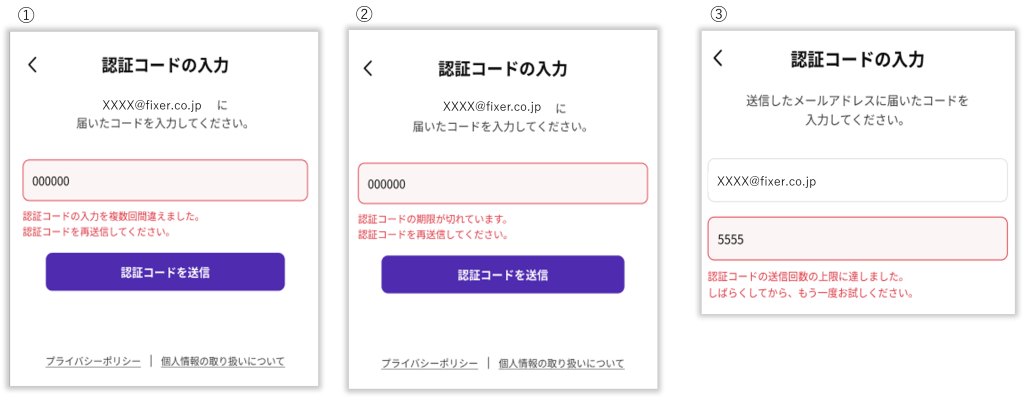GaiXerにログインする
- メールアドレスとパスワードを入力してログインをします。
- GaiXerのメイン画面が表示されたら、ログインは完了です。
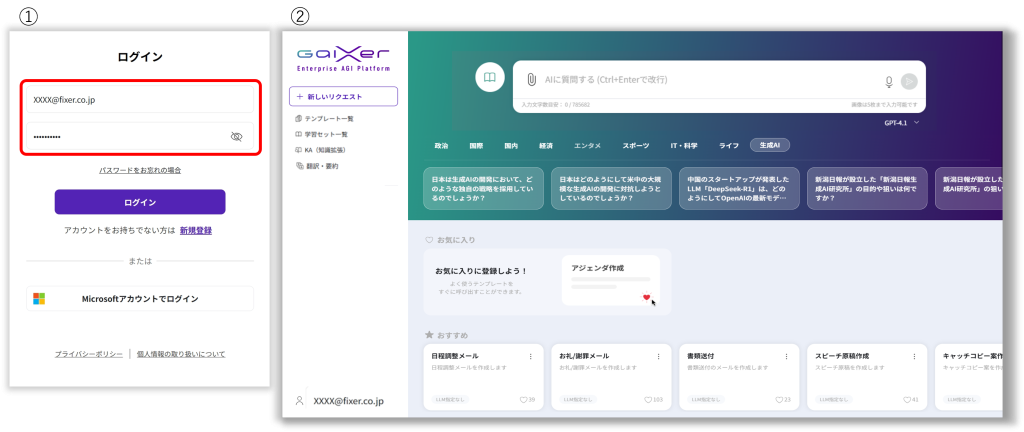
〈注意事項〉
※メールアドレスまたはパスワードを10回ほど間違えて入力すると、アカウントがロックされ一定時間利用ができなくなりますのでご注意ください。
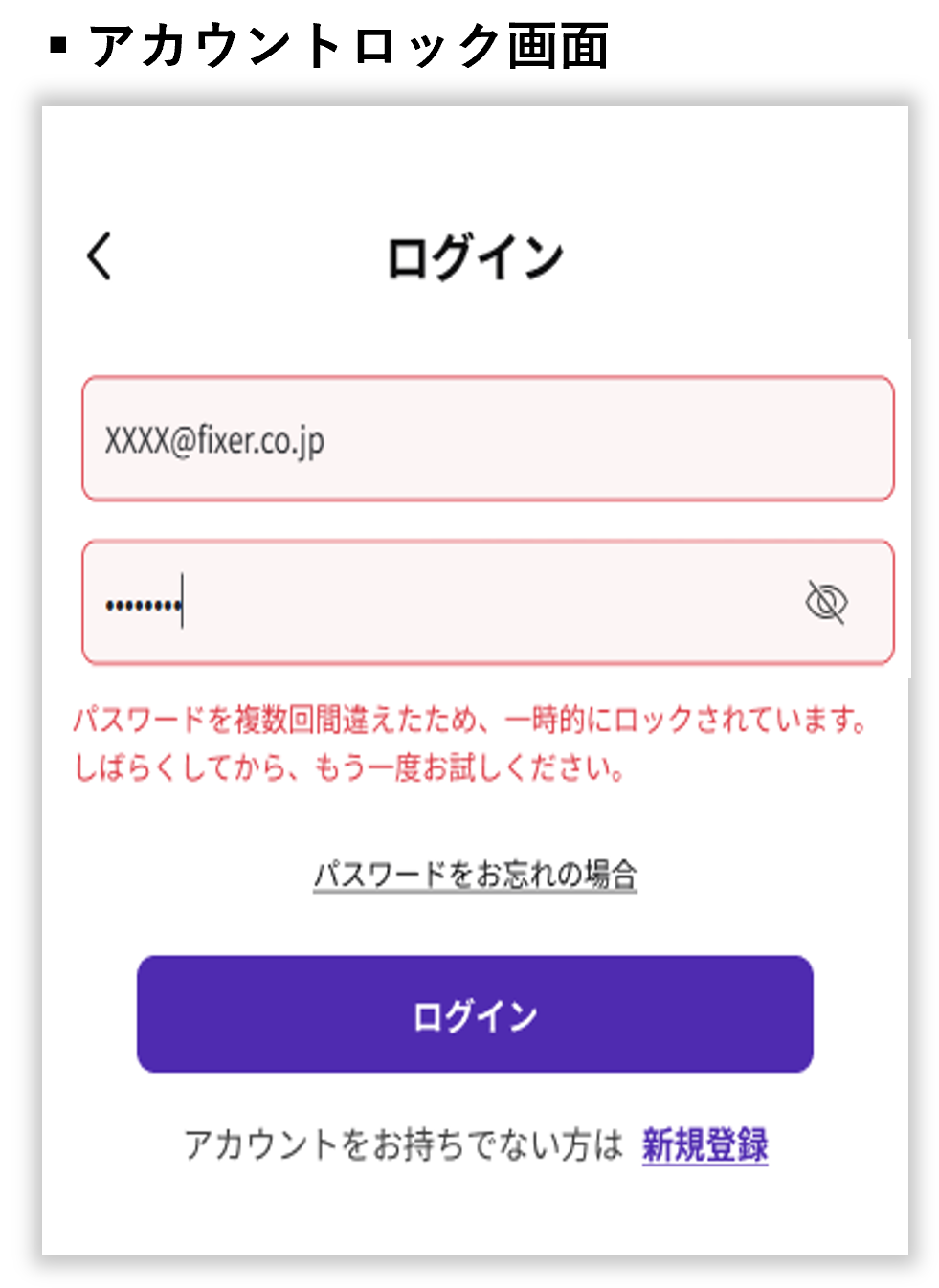
※Google連携もしくはLINEアカウントでフリー環境にログインをしていた方が組織環境をご利用される場合は、アカウントの再発行が必要です。詳細は管理者にお問い合せください。
初回ログイン
はじめてGaiXerを利用する方は、 下記メールに記載されているメールアドレスと初期パスワードを入力してログインしてください。
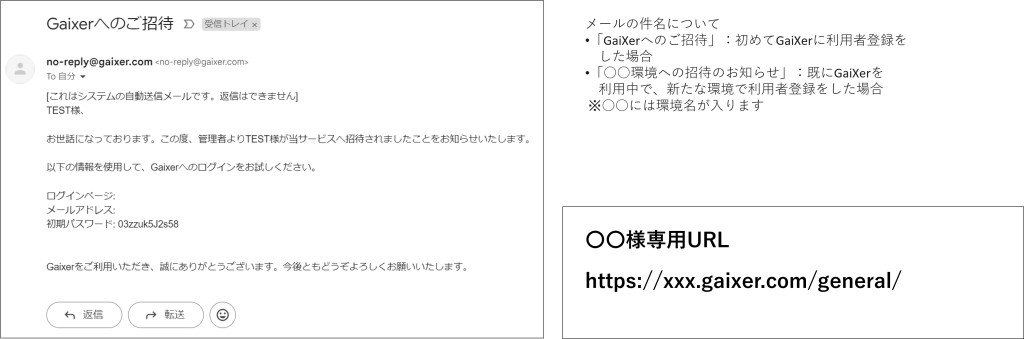
- メールアドレスと初期パスワードを入力してログインボタンを押下します。ログインページのURLは、GaiXerへのご招待メールに記載されていますのでご確認ください。
- 初回ログイン時には、赤いメッセージが表示されますので「パスワードをお忘れの場合」を押下して、初期パスワードを変更してください。パスワードの変更方法はパスワードリセットをするをご参照ください。
- メールアドレスと変更後のパスワードを入力し、ログインをします。
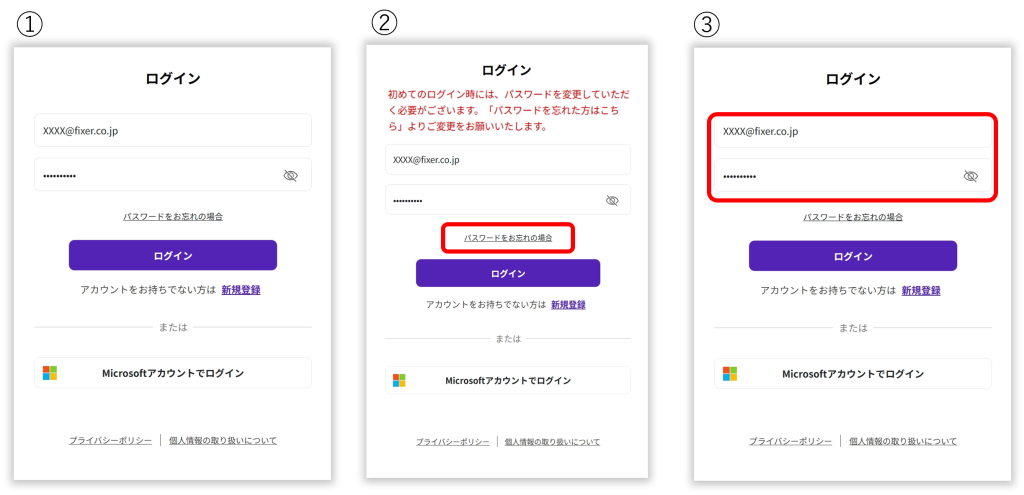
4.GaiXerのメイン画面が表示されたら、ログインは完了です。
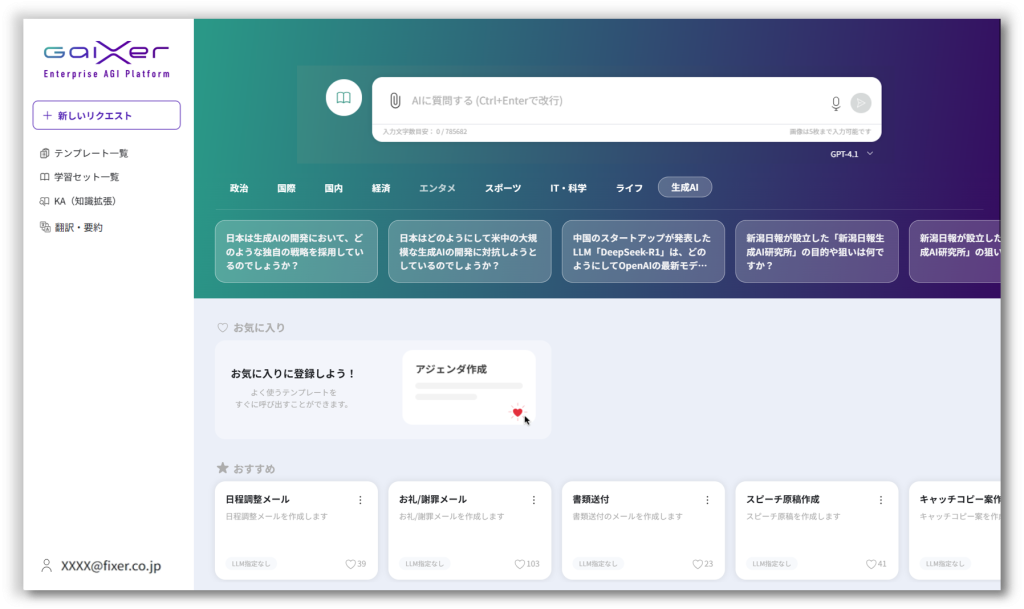
Gaixerにログインする(多要素認証あり)
1. メールアドレスと新しく設定したパスワードを入力し、「ログイン」ボタンを押下します
2. メールアドレスに届いた6桁の認証コードを入力し、「認証」ボタンを押下します
※認証コード入力時にエラーテキストが表示される場合は、下記の対処法をお試しください。
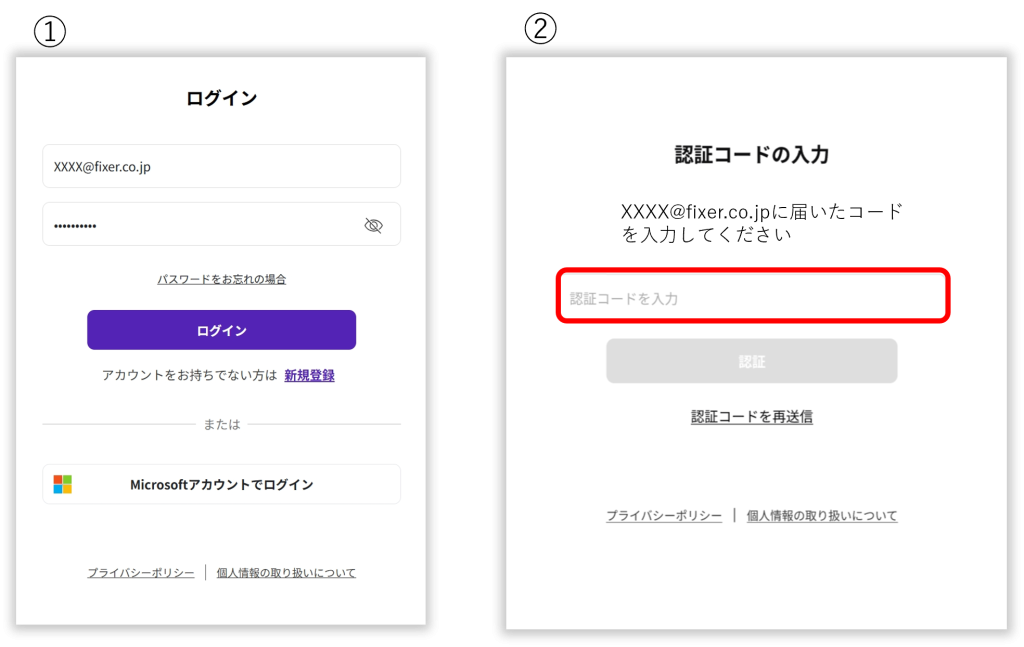
3. GaiXerのメイン画面が表示されたら、ログインは完了です
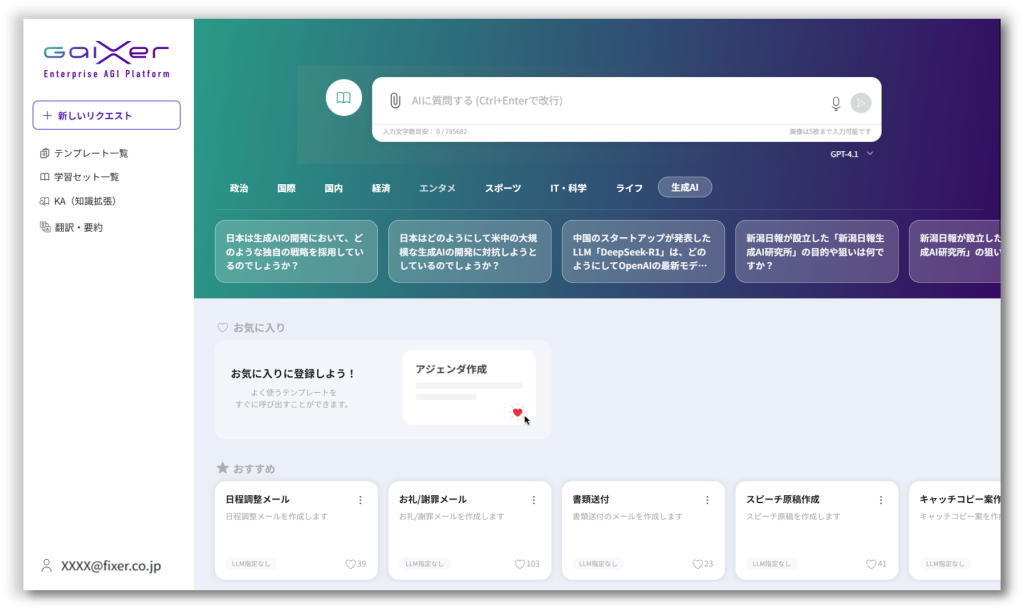
認証コードエラー時の対応方法
認証コード入力時、各エラー文言の原因と対処法は以下となります。
①認証コードを3回誤ると、再発行が必要となります
②発行してから時間が経った認証コードは無効となり、再発行が必要となります
③認証コードを10回発行後は、時間を置いてから再発行をして下さい